win11桌面文件突然消失 桌面文件不见了找不回来怎么办
更新时间:2023-09-09 16:04:03作者:xiaoliu
win11桌面文件突然消失,很多用户反馈称他们在升级到Windows 11后,发现自己的桌面文件突然消失了,这让他们感到非常困惑和烦恼,因为这些文件对于他们来说非常重要。无论是工作文档、照片还是个人资料,这些桌面文件都承载着用户的宝贵记忆和努力。当桌面文件不见了且找不回来时,我们应该如何解决这个问题呢?在本文中我们将探讨一些可能的原因和解决方法,帮助那些遇到类似问题的用户重新找回消失的桌面文件。
具体方法:
1.如果发现桌面的文件全部都不见了,千万不要着急。将鼠标放在空白的位置,点击右键。
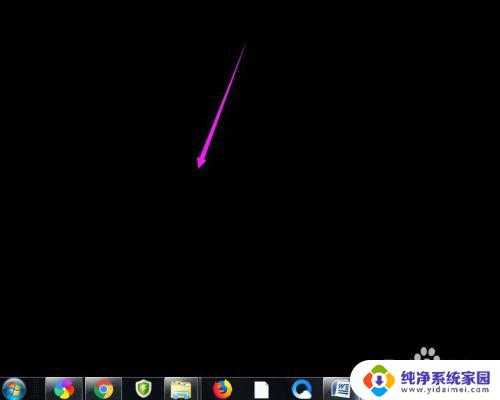
2.在弹出的菜单中,找到查看的选项,点击打开,如图所示。
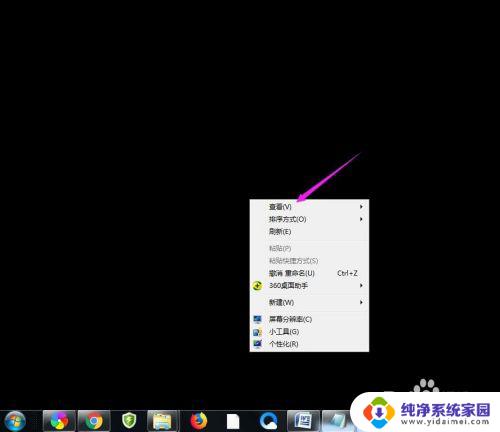
3.这时候会向右又打开一个延伸菜单,再找到【显示桌面图标】的选项。点击一下。
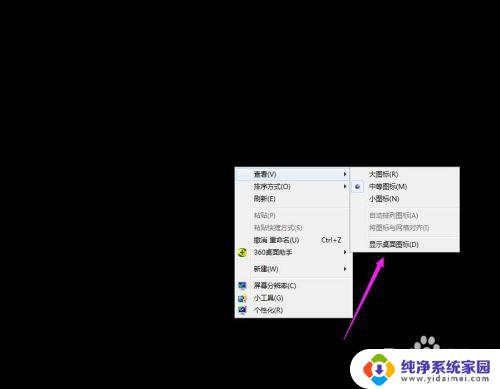
4.看一下桌面图标是不是已经回来了,如果还有问题的话。尝试进行下一步的操作。
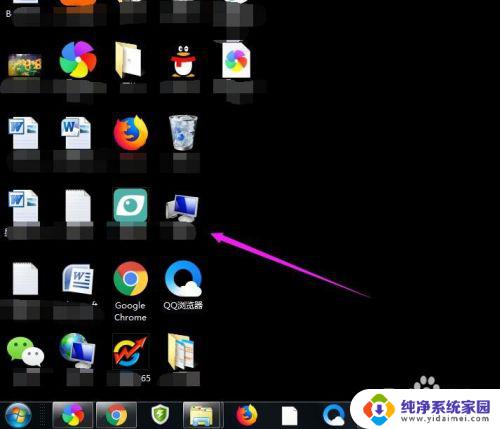
5.点击打开计算机图标,找到本地磁盘c盘,点击进去。
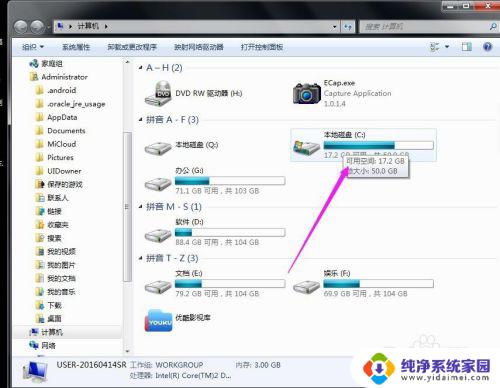
6.在c盘里,找到有Users文件夹,如图所示。
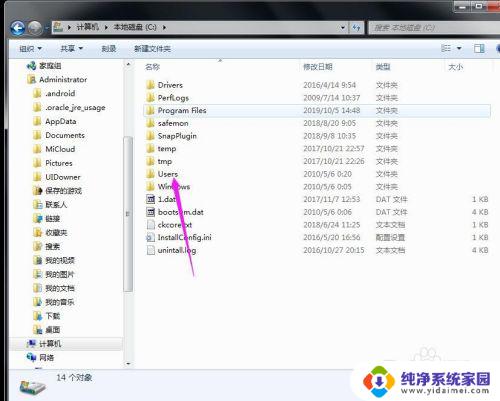
7.再找到公用的文件夹,点击打开,如图所示。
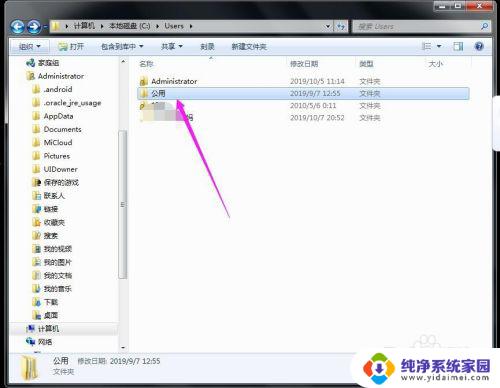
8.找到Desktop文件夹,点击打开。
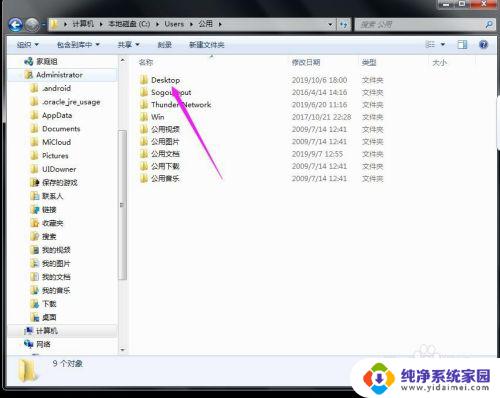
9.在这里就可以看到所有用户公用的桌面图标了。
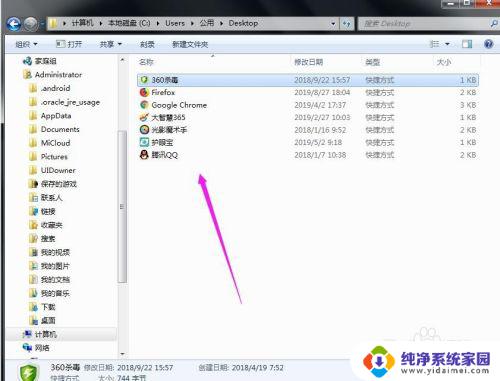
10.返回上一级菜单,再选择自己的用户名,比如选择Administrator。
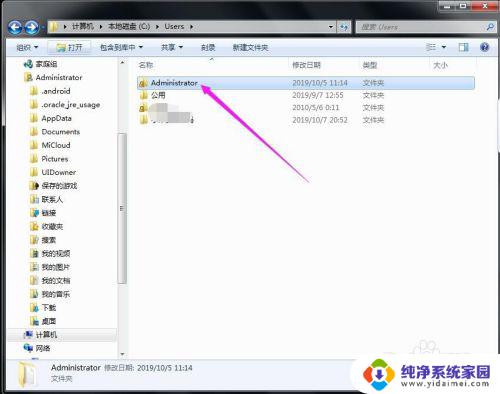
11.然后找到桌面的文件夹,点击打开,就可以看到用户的所有桌面文件了。
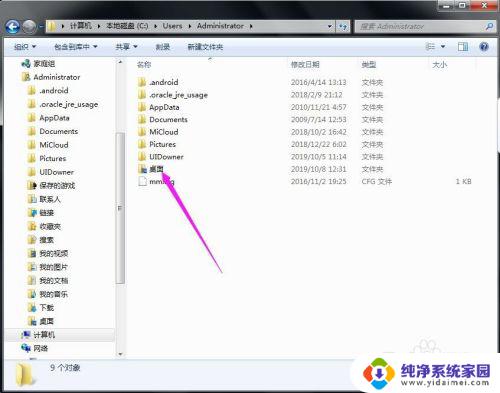
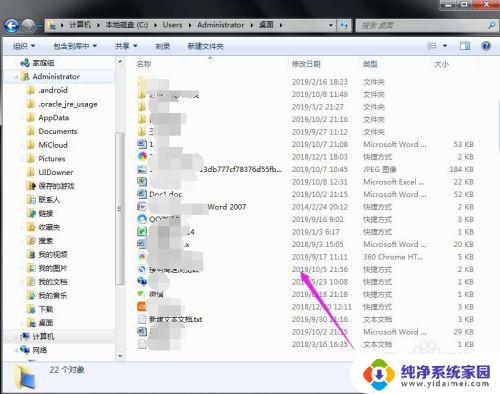
以上就是关于Win11桌面文件突然消失的全部内容,如果您遇到类似情况,按照小编的方法来解决问题。
win11桌面文件突然消失 桌面文件不见了找不回来怎么办相关教程
- win11文件突然消失了怎么办 win11此电脑中文件夹不见了怎么办
- win11桌面上的图标不见了怎么办 桌面上的图标突然不见了
- win11桌面的软件图标不见了 win11桌面图标不见了怎么调整
- win11桌面图标没有了 win11桌面图标不见了怎么找回
- win11文件夹 不见刷新 Win116个文件夹不见了找回方法
- win11微标不见了怎么办 电脑win D快捷键失效无法回到桌面
- win11桌面上我的电脑不见了怎么找回 Win11我的电脑图标不见了怎么找回
- 桌面垃圾桶不见了 如何恢复win11 win11电脑桌面回收站找不到怎么办
- win11电脑打开文件桌面什么都不显示 桌面文件被误删了怎么办
- win11显示桌面 不见 windows11桌面整体消失解决方法
- win11如何关闭协议版本6 ( tcp/ipv6 ) IPv6如何关闭
- win11实时防护自动开启 Win11实时保护老是自动开启的处理方式
- win11如何设置网页为默认主页 电脑浏览器主页设置教程
- win11一个屏幕分四个屏幕怎么办 笔记本如何分屏设置
- win11删除本地账户登录密码 Windows11删除账户密码步骤
- win11任务栏上图标大小 win11任务栏图标大小调整方法